解决idea中Terminal终端无法执行GIT命令+Terminal 中文乱码问题
在使用 IDEA 进行开发的时候,经常会用到 Git 进行代码管理,如果再开一个 Docker 窗口的话,窗口切换来切换去的很不方便
为了简单方便,我们可以直接在 IDEA 中使用自带的 Terminal,这样就可以达到在 IDEA 主界面敲代码,侧边栏敲 Git 命令的效果
但是自带的 Terminal 默认的配置是 Cmd 窗口,直接使用 Git 命令会对中文进行 Unicode 转码,也就是所谓的乱码
这里简单的介绍下具体的配置流程以及使用 Git 命令会引起的中文 Unicode 编码的解决方法
将 IDEA Terminal 命令窗口修改为 Git bash 命令窗口1、打开 settings 设置界面,选择 Tools 中的 Terminal (File -> settings -> Tools -> Terminal)
2、修改 Shell path 为你的 Git bash 安装路径,我的在D:Gitbinbash.exe
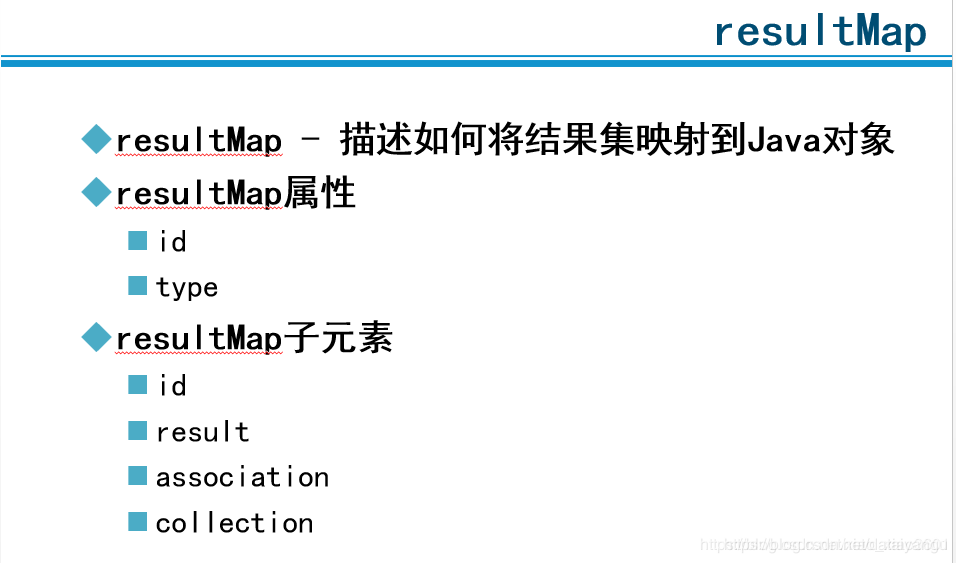
IDEA 的 Terminal 窗口设置
3、重新打开你的 Terminal 就能看到变成了经常看到的 Git bash 窗口
解决中文 Unicode 编码问题
以上的步骤就将默认的 Cmd 窗口换成了 Git bash 窗口,但是中文依旧会自动转换为 Unicode 编码
修改 Git 的安装目录下的bash.bashrc文件,我的目录是:D:Gitetc,在该文件最后添加以下代码
# 解决IDEA下的terminal中文Unicode编码问题export LANG='zh_CN.UTF-8'export LC_ALL='zh_CN.UTF-8'
添加以后重启 IDEA,重新打开 Terminal 查看中文内容,就成功显示中文啦
总结
到此这篇关于解决idea中Terminal终端无法执行GIT命令+Terminal 中文乱码问题的文章就介绍到这了,更多相关idea Terminal终端无法执行GIT命令 Terminal 中文乱码内容请搜索好吧啦网以前的文章或继续浏览下面的相关文章希望大家以后多多支持好吧啦网!
相关文章:

 网公网安备
网公网安备